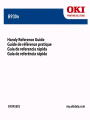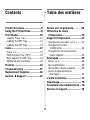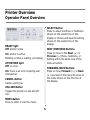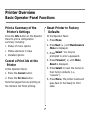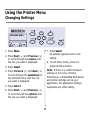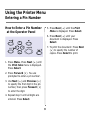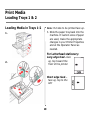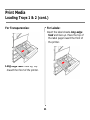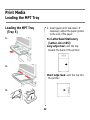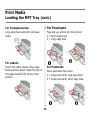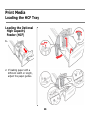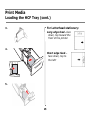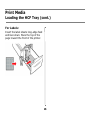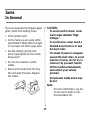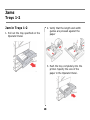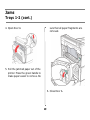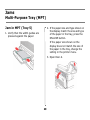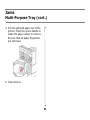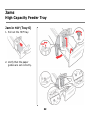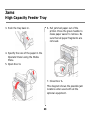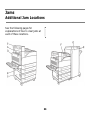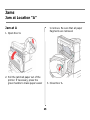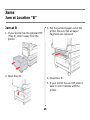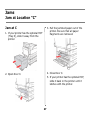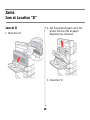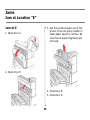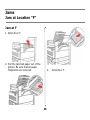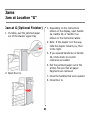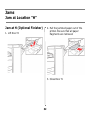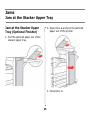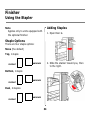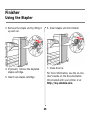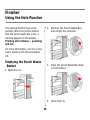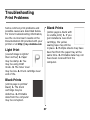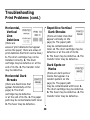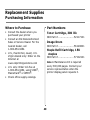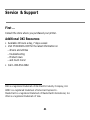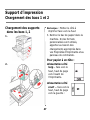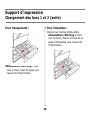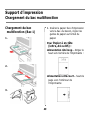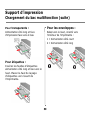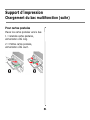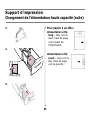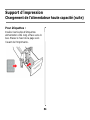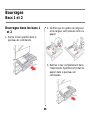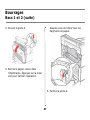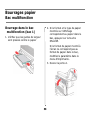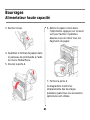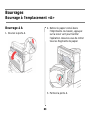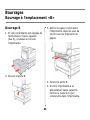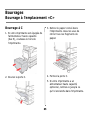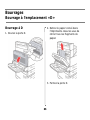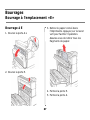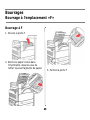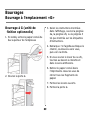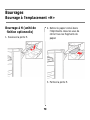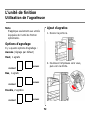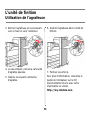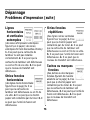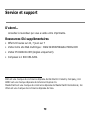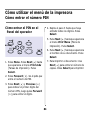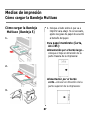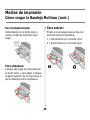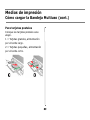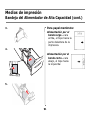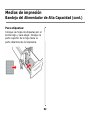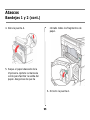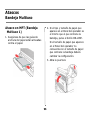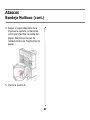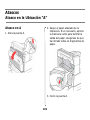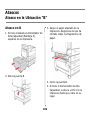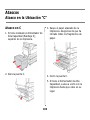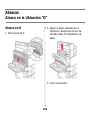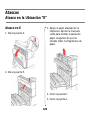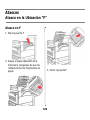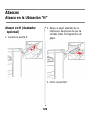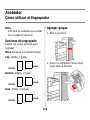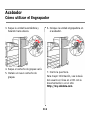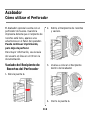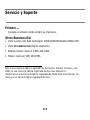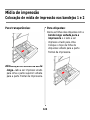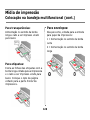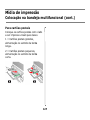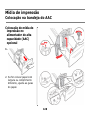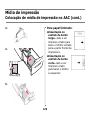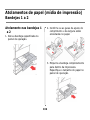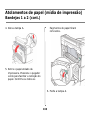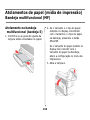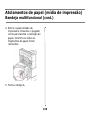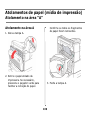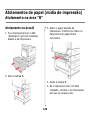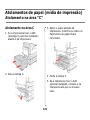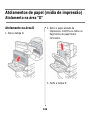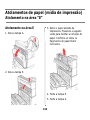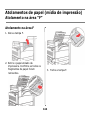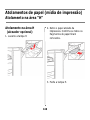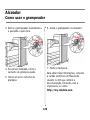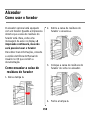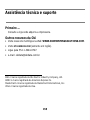A página está carregando ...
A página está carregando ...
A página está carregando ...

4
Generalidades de la
Impresora . . . . . . . . . . . . . . 80
Cómo utilizar el menú de la
impresora ...............................83
Medios de impresión.................85
Cómo cargar las Bandejas 1 y 2 ....85
Cómo cargar la Bandeja
Multiuso ...................................87
Bandeja del Alimentador de
Alta Capacidad ..........................90
Atascos.....................................93
Bandejas 1 y 2............................94
Bandeja Multiuso.........................96
Alimentador de Alta Capacidad ......98
Otros lugares donde el papel
se atasca................................ 100
Acabador ................................110
Resolución de problemas........113
Suministros ............................116
Servicio y Soporte ..................117
Visão geral da impressora . . 118
Utilização dos menus da
impressora ........................... 121
Mídia de impressão ................ 123
Colocação de mídia de impressão
nas bandejas 1 e 2 .................. 123
Colocação na bandeja
multifuncional .........................125
Colocação na bandeja do AAC .....128
Atolamentos de papel (mídia de
impressão)........................... 131
Bandejas 1 a 2..........................132
Bandeja multifuncional (MF)........134
Bandeja do alimentador de
alta capacidade .......................136
Outros locais de atolamento........138
Alceador................................. 148
Diagnóstico e solução de
problemas ............................ 151
Suprimentos de reposição...... 154
Assistência técnica e suporte . 155
Contenido
Sumário
A página está carregando ...
A página está carregando ...
A página está carregando ...
A página está carregando ...
A página está carregando ...
A página está carregando ...
A página está carregando ...
A página está carregando ...
A página está carregando ...
A página está carregando ...
A página está carregando ...
A página está carregando ...
A página está carregando ...
A página está carregando ...
A página está carregando ...
A página está carregando ...
A página está carregando ...
A página está carregando ...
A página está carregando ...
A página está carregando ...
A página está carregando ...
A página está carregando ...
A página está carregando ...
A página está carregando ...
A página está carregando ...
A página está carregando ...
A página está carregando ...
A página está carregando ...
A página está carregando ...
A página está carregando ...
A página está carregando ...
A página está carregando ...
A página está carregando ...
A página está carregando ...
A página está carregando ...
A página está carregando ...
A página está carregando ...
A página está carregando ...
A página está carregando ...
A página está carregando ...
A página está carregando ...
A página está carregando ...
A página está carregando ...
A página está carregando ...
A página está carregando ...
A página está carregando ...
A página está carregando ...
A página está carregando ...
A página está carregando ...
A página está carregando ...
A página está carregando ...
A página está carregando ...
A página está carregando ...
A página está carregando ...
A página está carregando ...
A página está carregando ...
A página está carregando ...
A página está carregando ...
A página está carregando ...
A página está carregando ...
A página está carregando ...
A página está carregando ...
A página está carregando ...
A página está carregando ...
A página está carregando ...
A página está carregando ...
A página está carregando ...
A página está carregando ...
A página está carregando ...
A página está carregando ...
A página está carregando ...
A página está carregando ...
A página está carregando ...
A página está carregando ...
A página está carregando ...
A página está carregando ...
A página está carregando ...
A página está carregando ...
A página está carregando ...
A página está carregando ...
A página está carregando ...
A página está carregando ...
A página está carregando ...
A página está carregando ...
A página está carregando ...
A página está carregando ...
A página está carregando ...
A página está carregando ...
A página está carregando ...
A página está carregando ...
A página está carregando ...
A página está carregando ...
A página está carregando ...
A página está carregando ...
A página está carregando ...
A página está carregando ...
A página está carregando ...
A página está carregando ...
A página está carregando ...
A página está carregando ...
A página está carregando ...
A página está carregando ...
A página está carregando ...
A página está carregando ...
A página está carregando ...
A página está carregando ...
A página está carregando ...
A página está carregando ...
A página está carregando ...
A página está carregando ...
A página está carregando ...
A página está carregando ...
A página está carregando ...

118
Visão geral da impressora
Vista frontal
1 Porta fronta
2Bandejas (1 e 2)
3 Unidade duplex
4 Bandeja multifuncional (MF, Bandeja 5)
5 Escaninho de saída superior padrão e
mecanismo de transporte para o alceador
opcional
6Alimentador de alta
capacidade opcional
(AAC)
7 Bandeja tablóide ou
bandeja conjugada
opcional (Bandejas 3 e
4)
8 Alceador opcional
9 Escaninho principal do
alceador (3000 folhas)
10Escaninho superior do
alceador (500 folhas)
11Saída 2: usada em
conjunto com a unidade
duplex opcional e o
alceador opcional.
Presente apenas se a
unidade duplex opcional
estiver instalada.

119
Luz READY (Pronta)
Apagada:
a impressora está em espera
Acesa:
a impressora está ativa
Intermitente: a impressora está
aguardando o recebimento de dados
ou processando dados
Luz ATTENTION (Atenção)
Apagada:
nenhum erro
Acesa:
há um erro que exige a
intervenção por parte do usuário
Botão CANCEL
Cancela um trabalho de impressão.
Botão ON-LINE
Permite colocar a impressora on-line e
off-line.
Botão MENU
Pressione para acessar ou sair do
menu.
Botão SELECT
Pressione para selecionar o menu ou o
submenu exibido na segunda linha do
display de cristal líquido ou selecionar
e salvar a configuração exibida na
segunda linha do display de cristal
líquido.
Botões PRÓXIMO/ANTERIOR
Pressione para acessar o menu,
submenu ou configuração
seguinte
(
!
) ou
anterior
(
"
) no mesmo nível
da estrutura de menus.
Botões AVANÇAR/VOLTAR
Pressione para
avançar
(
#
) ou
voltar
(
$
) um nível na estrutura de
menus para acessar o menu exibido
na primeira linha do display.
Visão geral da impressora
Visão geral do painel de operação

120
Impressão de um resumo
das configurações da
impressora
Pressione o botão
Info
no painel de
operação para imprimir um resumo
das configurações, incluindo:
• Status das opções dos menus
• Seleções de mídia de impressão
das bandejas
• Componentes opcionais instalados
Cancelamento de um
trabalho de impressão na
impressora
No painel de operação:
1. Pressione o botão
Cancel
.
2. Pressione o botão
On-line
.
A impressão das páginas que
estiverem sendo impressas no
momento continuará.
Restabelecer os parâmetros
padrão de fábrica da
impressora
No painel de operação:
1. Pressione
Menu
.
2. Pressione
Próximo
(
!
) até que
Maintenance Menu
(Menu
Manutenção) seja exibido.
3. Pressione
Select
(Selecionar).
Pode ser que seja necessário inserir
uma senha.
4. Pressione
Avançar
(
#
) até que
Menu Reset
(Restabelecer menu)
seja exibido.
5. Pressione
Select
(Selecionar) para
restabelecer os menus para os
parâmetros padrão de fábrica
(“executar”).
6. Pressione
Menu
. A impressora será
reinicializada e voltará para o
estado de pronta para imprimir.
Visão geral da impressora
Funções básicas do painel de operação

121
Utilização dos menus da impressora
Alteração das configurações
1. Pressione
Menu
.
2. Pressione
Próximo
(
!
) e
Anterior
(
"
) para acessar os
menus
até
que o menu desejado seja exibido.
3. Pressione
Select
(Selecionar).
4. Pressione
Avançar
(
#
) e
Voltar
(
$
) para acessar os
submenus
do
menu selecionado até que o
submenu desejado seja exibido.
5. Pressione
Select
(Selecionar).
6. Pressione
Próximo
(
!
) e
Anterior
(
"
) para acessar as
opções
até
que a opção desejada seja exibida.
7. Pressione
Select
(Selecionar).
Um asterisco aparecerá ao lado da
configuração.
8. Para sair do modo Menu, pressione
3 ou pressione o botão Menu.
Nota
: Se existir conflito entre as
configurações feitas no menu, na
janela de preferências de impressão
ou no Servidor Web Embutido e as
configurações da impressora definidas
no aplicativo, as configurações do
aplicativo prevalecerão sobre as
demais.
C96
_
R
ea
d
y
ToPrint.jpg
NETWORK MENU
!
"
$#
(MENU REDE)

122
Como inserir uma senha no
painel de operação
1. Pressione
Menu
. Pressione
Próximo
(
!
) até que o menu
Print Jobs
(Imprimir trabalhos)
seja exibido. Pressione
Select
(Selecionar).
2. Pressione
Avançar
(
#
). A
impressora solicitará que a senha
seja inserida.
3. Use os botões
Próximo
(
!
) e
Anterior
(
"
) para especificar o
primeiro dígito da senha e, em
seguida, pressione
Avançar
(
#
)
para inseri-lo.
4. Repita a etapa 3 até que todos os
dígitos sejam inseridos. Pressione
Select
(Selecionar).
5. Pressione
Próximo
(
!
) até que
Print Menu
(Menu Imprimir) seja
exibido. Pressione
Select
(Selecionar).
6. Pressione
Próximo
(
!
) até que o
documento seja exibido. Pressione
Select
(Selecionar).
7. Para imprimir o documento:
Pressione
Próximo
(
!
) para
especificar o número de cópias.
Pressione
Select
(Selecionar) para
imprimir.
!
"
$#
Utilização dos menus da impressora
Inserção de senha

123
Colocação de mídia nas
bandejas 1 e 2
1.
2.
Nota: Coloque o lado a ser impresso
virado para cima.
3.
Empurre a bandeja para papel de
volta para dentro da impressora
.
Se usar tamanhos de papel
personalizados, faça as mudanças
apropriadas nas propriedades da
impressora e no painel de
operação, conforme necessário.
Para papel timbrado:
Alimentação no sentido
da borda longa—lado a
ser impresso virado para
cima e timbre voltado
para a parte frontal da
impressora.
Alimentação no
sentido da borda
curta—lado a ser
impresso virado
para cima e timbre à
esquerda:
Mídia de impressão
Colocação de mídia de impressão nas bandejas 1 e 2

124
Para transparências:
Alimentação no sentido da borda
longa—lado a ser impresso virado
para cima e parte superior voltada
para a parte frontal da impressora.
Para etiquetas:
Insira as folhas das etiquetas com a
borda longa voltada para a
impressora e o lado a ser
impresso virado para cima.
Coloque o topo da folha de
etiquetas voltado para a parte
frontal da impressora.
Mídia de impressão
Colocação de mídia de impressão nas bandejas 1 e 2

125
Colocação de mídia de
impressão na bandeja
multifuncional (Bandeja 1)
1.
2.
3.
4. Insira o papel com o lado a ser
impresso para baixo. Se
necessário, ajuste as guias do
papel ao tamanho do papel.
Para papel timbrado
(carta, A4 ou B5):
Alimentação no sentido da borda
longa—posicionar o timbre voltado
para a parte traseira da impressora:
Alimentação no sentido da borda
curta—posicionar o timbre no
sentido da entrada para o papel da
impressora:
Mídia de impressão
Colocação na bandeja multifuncional

126
Para transparências:
Alimentação no sentido da borda
longa e lado a ser impresso virado
para baixo.
Para etiquetas:
Insira as folhas das etiquetas com a
borda longa voltada para a impressora
e o lado a ser impresso
virado para
baixo
. Coloque o
topo
da página
voltado para a parte
frontal
da
impressora.
Para envelopes:
Aba para cima, voltada para a entrada
para papel da impressora:
1 = Alimentação no sentido da borda
curta
2 = Alimentação no sentido da borda
longa
C96_Load
PaperMPT
ray_Labels
_crop.jpg
Mídia de impressão
Colocação na bandeja multifuncional (cont.)

127
Para cartões postais
Coloque os cartões postais com o lado
a ser impresso virado para baixo.
1 = Cartões postais grandes,
alimentação no sentido da borda
longa.
2 = Cartões postais pequenos,
alimentação no sentido da borda
curta.
Mídia de impressão
Colocação na bandeja multifuncional (cont.)

128
Colocação de mídia de
impressão no
alimentador de alta
capacidade (AAC)
opcional
1.
2. Se for colocar papel com
largura ou comprimento
diferente, ajuste as guias
do papel.
Mídia de impressão
Colocação na bandeja do AAC

129
3.
4.
5.
Para papel timbrado:
Alimentação no
sentido da borda
longa—lado a ser
impresso virado para
baixo e timbre voltado
para a parte frontal da
impressora.
Alimentação no
sentido da borda
curta—lado a ser
impresso virado
para baixo e timbre
à esquerda:
Mídia de impressão
Colocação de mídia de impressão no AAC (cont.)

130
Para etiquetas:
Insira as folhas das etiquetas com a
borda longa voltada para a impressora
e o lado a ser impresso virado para
baixo. Coloque o topo da página
voltado para a parte frontal da
impressora.
Mídia de impressão
Colocação de mídia de impressão no AAC (cont.)

131
Atolamentos de papel (mídia de impressão)
Em geral
Caso tenha problemas freqüentes com
atolamentos de papel, verifique os
seguintes aspectos:
• A impressora está nivelada?
• A mídia de impressão utilizada está
dentro das especificações? Papéis
de gramatura muito baixa ou muito
alta geralmente causam
atolamentos.
• As configurações (impressora e
driver) são apropriadas para a
mídia de impressão usada?
• Não use papel amarrotado ou
enrolado.
• Retire o papel da bandeja. Ventile e
alinhe a pilha. Recoloque o papel.
CUIDADO!
Para evitar choque elétrico, nunca
toque em áreas marcadas com o
aviso “High Voltage” (Alta
tensão).
Para evitar queimaduras, nunca
toque nas áreas identificadas por
uma etiqueta no cilindro aquecido
ou próximo dele.
Se uma folha de papel estiver
enrolada no cilindro aquecido, não
tente removê-la por conta própria
para evitar danos pessoais ou
queimaduras. Desligue o
equipamento imediatamente e
entre em contato com a
assistência técnica.
Os componentes internos podem
estar quentes.
Nota:
Para obter mais informações, consulte
a versão eletrônica do Manual do
Usuário no CD que contém a
documentação.
fan_pap
er_F2_1
0.jpg

132
Atolamento nas bandejas 1
a 2
1. Abra a bandeja especificada no
painel de operação.
2. Confirme se as guias de ajuste do
comprimento e da largura estão
encostadas no papel.
3. Empurre a bandeja completamente
para dentro da impressora.
Especifique o tamanho do papel no
painel de operação.
Atolamentos de papel (mídia de impressão)
Bandejas 1 a 2

133
4. Abra a tampa A.
5. Retire o papel atolado da
impressora. Pressione o pegador
verde para facilitar a remoção do
papel. Confirme se todos os
fragmentos de papel foram
removidos.
6. Feche a tampa A.
Atolamentos de papel (mídia de impressão)
Bandejas 1 a 2 (cont.)

134
Atolamento na bandeja
multifuncional (bandeja 5)
1. Confirme se as guias de ajuste da
largura estão encostadas no papel.
2. Se o tamanho e o tipo do papel
exibidos no display coincidirem
com o tamanho e o tipo de papel
na bandeja, pressione o botão
ON-LINE.
Se o tamanho do papel exibido no
display não coincidir com o
tamanho do papel na bandeja,
altere a configuração no menu da
impressora.
3. Abra a tampa A.
Atolamentos de papel (mídia de impressão)
Bandeja multifuncional (MF)

135
4. Retire o papel atolado da
impressora. Pressione o pegador
verde para facilitar a remoção do
papel. Confirme se todos os
fragmentos de papel foram
removidos.
5. Feche a tampa A.
Atolamentos de papel (mídia de impressão)
Bandeja multifuncional (cont.)

136
Atolamento no AAC
(bandeja 6)
1. Puxe a bandeja do AAC
para fora.
2. Confirme se as guias do
papel estão ajustadas
corretamente.
Atolamentos de papel (mídia de impressão)
Bandeja do alimentador de alta capacidade
A página está carregando ...
A página está carregando ...
A página está carregando ...
A página está carregando ...
A página está carregando ...
A página está carregando ...
A página está carregando ...
A página está carregando ...
A página está carregando ...
A página está carregando ...
A página está carregando ...
A página está carregando ...
A página está carregando ...
A página está carregando ...
A página está carregando ...
A página está carregando ...
A página está carregando ...
A página está carregando ...
A página está carregando ...
-
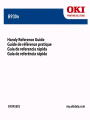 1
1
-
 2
2
-
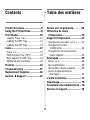 3
3
-
 4
4
-
 5
5
-
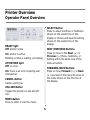 6
6
-
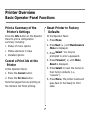 7
7
-
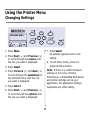 8
8
-
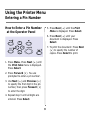 9
9
-
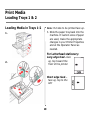 10
10
-
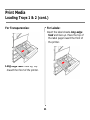 11
11
-
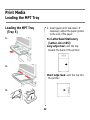 12
12
-
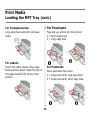 13
13
-
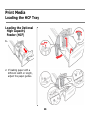 14
14
-
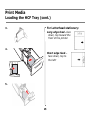 15
15
-
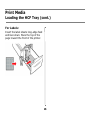 16
16
-
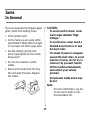 17
17
-
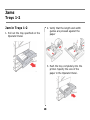 18
18
-
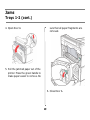 19
19
-
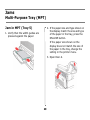 20
20
-
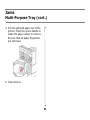 21
21
-
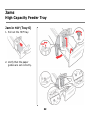 22
22
-
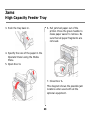 23
23
-
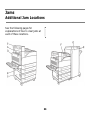 24
24
-
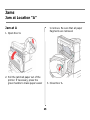 25
25
-
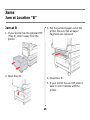 26
26
-
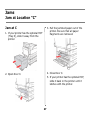 27
27
-
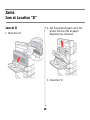 28
28
-
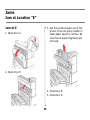 29
29
-
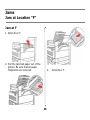 30
30
-
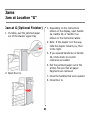 31
31
-
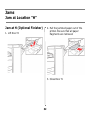 32
32
-
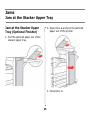 33
33
-
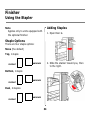 34
34
-
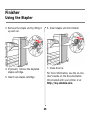 35
35
-
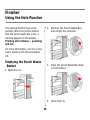 36
36
-
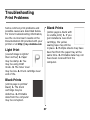 37
37
-
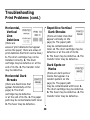 38
38
-
 39
39
-
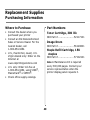 40
40
-
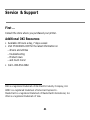 41
41
-
 42
42
-
 43
43
-
 44
44
-
 45
45
-
 46
46
-
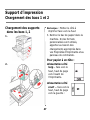 47
47
-
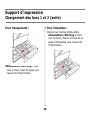 48
48
-
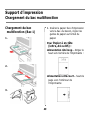 49
49
-
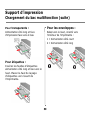 50
50
-
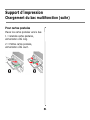 51
51
-
 52
52
-
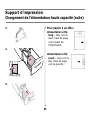 53
53
-
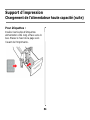 54
54
-
 55
55
-
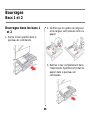 56
56
-
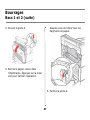 57
57
-
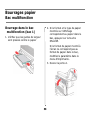 58
58
-
 59
59
-
 60
60
-
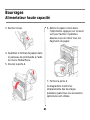 61
61
-
 62
62
-
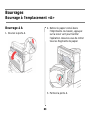 63
63
-
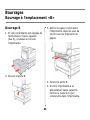 64
64
-
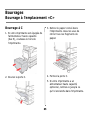 65
65
-
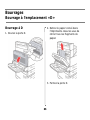 66
66
-
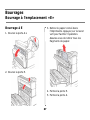 67
67
-
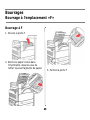 68
68
-
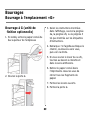 69
69
-
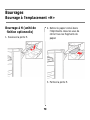 70
70
-
 71
71
-
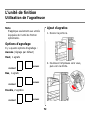 72
72
-
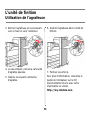 73
73
-
 74
74
-
 75
75
-
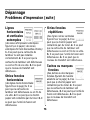 76
76
-
 77
77
-
 78
78
-
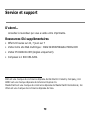 79
79
-
 80
80
-
 81
81
-
 82
82
-
 83
83
-
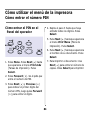 84
84
-
 85
85
-
 86
86
-
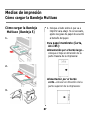 87
87
-
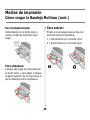 88
88
-
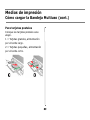 89
89
-
 90
90
-
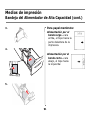 91
91
-
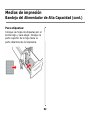 92
92
-
 93
93
-
 94
94
-
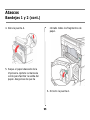 95
95
-
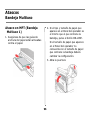 96
96
-
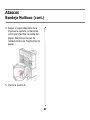 97
97
-
 98
98
-
 99
99
-
 100
100
-
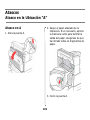 101
101
-
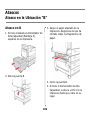 102
102
-
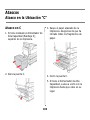 103
103
-
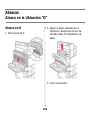 104
104
-
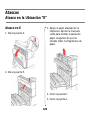 105
105
-
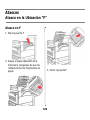 106
106
-
 107
107
-
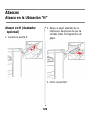 108
108
-
 109
109
-
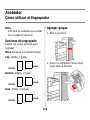 110
110
-
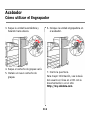 111
111
-
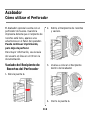 112
112
-
 113
113
-
 114
114
-
 115
115
-
 116
116
-
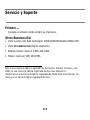 117
117
-
 118
118
-
 119
119
-
 120
120
-
 121
121
-
 122
122
-
 123
123
-
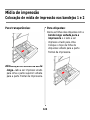 124
124
-
 125
125
-
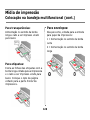 126
126
-
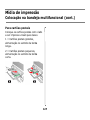 127
127
-
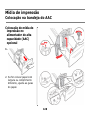 128
128
-
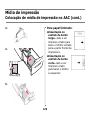 129
129
-
 130
130
-
 131
131
-
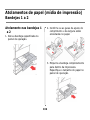 132
132
-
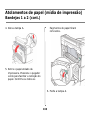 133
133
-
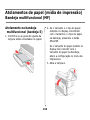 134
134
-
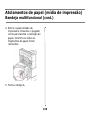 135
135
-
 136
136
-
 137
137
-
 138
138
-
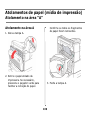 139
139
-
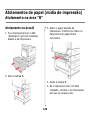 140
140
-
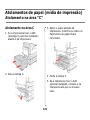 141
141
-
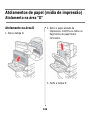 142
142
-
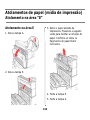 143
143
-
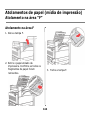 144
144
-
 145
145
-
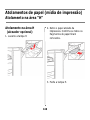 146
146
-
 147
147
-
 148
148
-
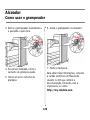 149
149
-
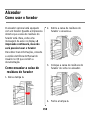 150
150
-
 151
151
-
 152
152
-
 153
153
-
 154
154
-
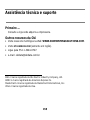 155
155
OKI B B930n Manual do usuário
- Categoria
- Impressão
- Tipo
- Manual do usuário
em outros idiomas
- español: OKI B B930n Manual de usuario
- français: OKI B B930n Manuel utilisateur
- English: OKI B B930n User manual
Artigos relacionados
-
OKI B930 Series Manual do usuário
-
OKI C830n Manual do proprietário
-
OKI C5550NMFP Manual do proprietário
-
OKI MC560 MFP CX2032 Manual do proprietário
-
OKI MC560n Manual do proprietário
-
OKI MC560 Manual do proprietário
-
OKI C5650 Manual do proprietário
-
OKI C8800DN Manual do usuário
-
OKI C6150DN Manual do proprietário
-
OKI C6150DTN Manual do proprietário